Error de Baldur’s Gate 3 DirectX: pruebe estas 8 soluciones rápidas
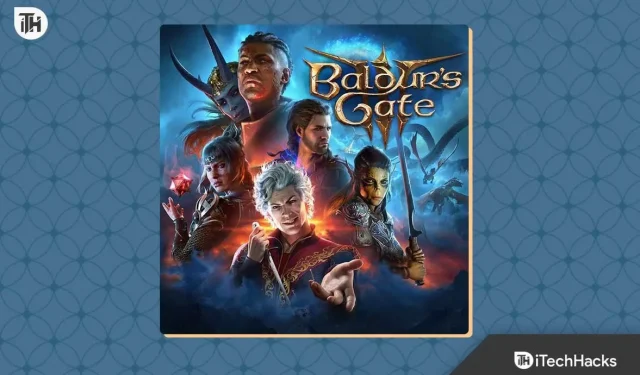
Los usuarios informan que reciben un mensaje de error que apunta a un error directo de Baldur’s Gate 3. Debido al error, los usuarios no pueden jugar el juego. Esto les está causando muchos problemas, ya que descargaron el juego recientemente y comenzaron a tener tales problemas.
Muchos usuarios han informado que no es un gran problema por el que los usuarios deban preocuparse. Esto se debe solo a que pudieron resolver el problema fácilmente al implementar los métodos de solución de problemas. Estamos aquí con esta guía donde enumeraremos las soluciones a este problema. Entonces, si enfrenta este mensaje de error, asegúrese de leer la guía hasta el final.
¿Qué es el error BG 3 DXGI_ERROR_DEVICE_REMOVED?

Los usuarios han estado informando que están recibiendo el error de DirectX al intentar iniciar el juego. Sin embargo, no pueden entender por qué enfrentan este problema en su sistema con el juego. Por lo tanto, estamos aquí con algunas de las razones que han informado los usuarios en Internet.
- Problema con el controlador de gráficos: el error de DirectX puede estar ocurriendo debido a algunos problemas con el controlador de gráficos. Puede deberse a controladores obsoletos o incompatibles.
- Problemas con la versión de DirectX: hay muchos usuarios que se han enfrentado a problemas debido a la versión de DirectX. Si tiene instalado cualquier otro software DirectX de diferentes versiones, también puede causar problemas.
- Problema de actualización de Windows: el problema de DirectX también puede surgir si la versión no es compatible con Windows.
- Problemas de hardware: el problema comenzará a ocurrir incluso debido a problemas de hardware que quizás no conozca.
- Archivos de juego dañados: el error de DirectX puede comenzar a ocurrir si los archivos del juego no están instalados correctamente o faltan.
Soluciones rápidas para el error DirectX de Baldur’s Gate 3 ?

Estas son algunas de las soluciones rápidas para el error DirectX de Baldur’s Gate 3. Le ayudará a solucionar problemas comunes, debido a los cuales está enfrentando el problema.
- Comprobar la conexión a Internet: Lo primero que debes comprobar es la conexión a Internet. La conexión a Internet juega un papel importante en la ejecución de este tipo de juego. Por lo tanto, nuestra sugerencia es que verifique la velocidad de Internet de la red a la que está conectado. Puede consultar esta guía para comprender los pasos necesarios para verificar la conexión a Internet .
- Deshabilite el Firewall de Windows: los usuarios que enfrentan el error de DirectX pueden intentar deshabilitar el Firewall. El Firewall actúa como un muro para proteger el sistema, por lo que será bueno que lo deshabilites temporalmente y luego verifiques si el problema se resolvió o no. Consulte esta guía para conocer los pasos para deshabilitar el Firewall .
- Deshabilitar Antivirus: Al igual que el Firewall, el Antivirus también puede causar muchos problemas al ejecutar el juego. Por lo tanto, será bueno que deshabilite el Antivirus y verifique si el problema se resolvió o no. Consulta esta guía para conocer los pasos para deshabilitar el Antivirus .
- Reinicie el sistema: los usuarios que enfrentan problemas pueden intentar reiniciar el sistema, ya que también puede ayudar a resolver errores menores. Esta solución ha solucionado el problema de muchos usuarios.
- Ejecute el juego en modo administrador: hay posibilidades de que el juego no se ejecute correctamente debido a la falta de autoridad de administrador. Por lo tanto, nuestra sugerencia es que intente ejecutar el juego en el administrador. Es muy simple: haga clic derecho en Game Exe File -> Seleccione Ejecutar como administrador -> Otorgue los permisos -> Espere a que comience el juego.
Error de Baldur’s Gate 3 DirectX: arreglos paso a paso
Aquellos que han probado los métodos anteriores pero siguen teniendo el mismo problema, deben probar las soluciones que se enumeran a continuación. Hay muchos usuarios que han solucionado el problema con las soluciones que se enumeran a continuación.
Comprobar los requisitos del sistema
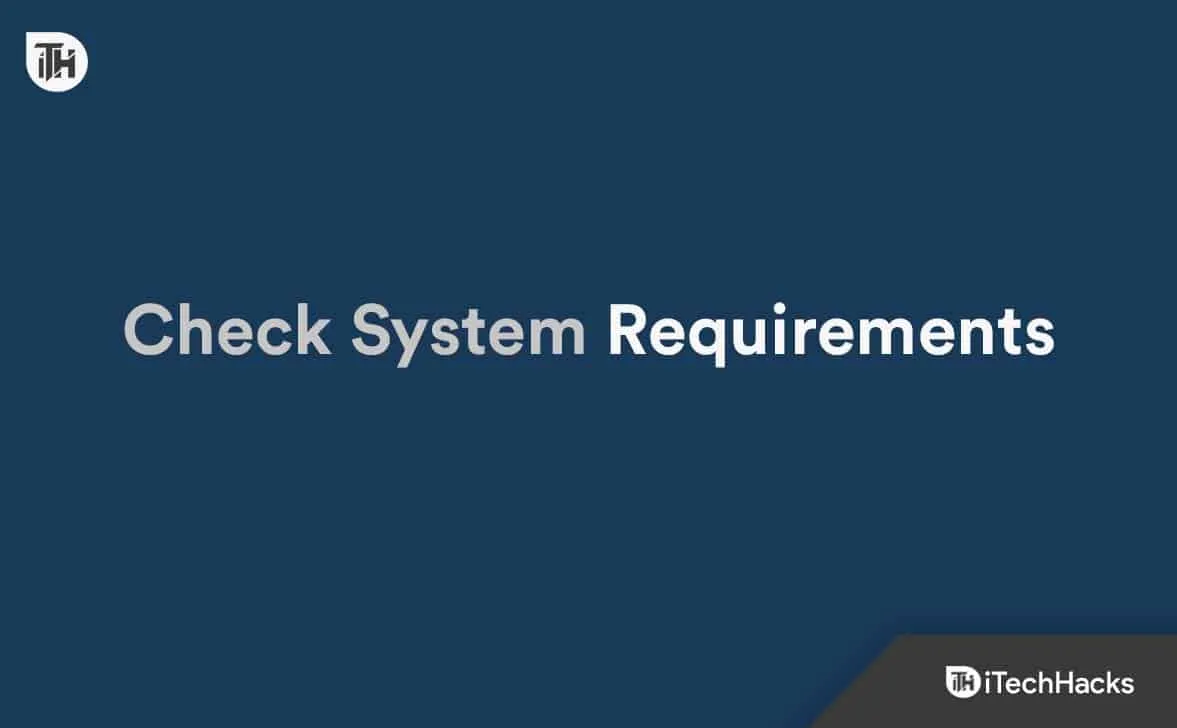
Es importante que los usuarios comprendan si el juego que están descargando podrá ejecutarse sin problemas en su sistema o no. Hay muchos usuarios que no verifican los requisitos del sistema y descargan el juego y comienzan a enfrentar problemas. Le sugerimos que no cometa tales errores. Hemos enumerado los requisitos del sistema; asegúrese de revisarlos a continuación.
Requerimientos mínimos del sistema
- Sistema Operativo: Requisito de Windows 10 o superior.
- Procesador: el sistema debe tener un procesador AMD FX 8350 o Intel I5 4690
- RAM: 8 GB o más
- Gráficos: Requisitos de memoria gráfica de 4 GB. Tu PC debe tener Nvidia GTX 970 o RX 480
- Almacenamiento: asegúrese de que su sistema tenga más de 150 GB de espacio disponible
Requisitos del sistema recomendados
- Sistema Operativo: Requisito de Windows 11 .
- Procesador: El sistema necesita tener AMD r5 3600 o Intel i7 8700K
- RAM: 16 GB o más
- Gráficos: 8 GB o más de memoria gráfica. Su sistema debe tener Nvidia 2060 Super o RX 5700 XT.
- Almacenamiento: asegúrese de que su sistema tenga más de 150 GB de espacio disponible
Deshabilitar SLI
Es probable que los usuarios que tienen la tarjeta gráfica NVidia enfrenten el problema debido a algunas configuraciones. Sugeriremos a los usuarios que deshabiliten el SLI y luego verifiquen si el problema se resolvió o no. Puede hacerlo fácilmente con la ayuda de los pasos que se enumeran a continuación.
- Abra el Panel de control de NVidia .
- Ahora, ve a la opción Configuración 3D .
- Haga clic en Establecer configuración SLI .
- Ahora, elige la opción de No usar tecnología SLI.
- Después, inicie el juego y verifique si el problema se resolvió o no.
Actualice el controlador de gráficos
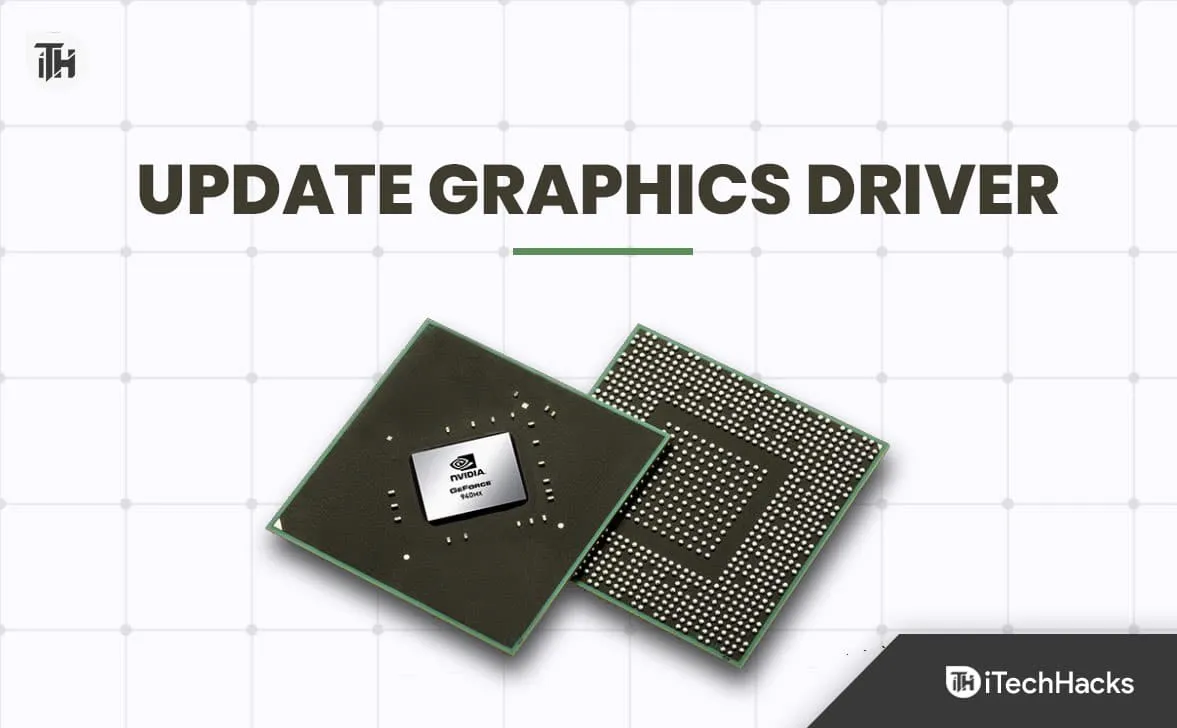
Los usuarios que reciben el error deben intentar verificar las actualizaciones del controlador de gráficos. Es posible que no haya actualizado el controlador durante mucho tiempo, por lo que se le está presentando el problema. Los usuarios deben seguir los pasos que se enumeran a continuación para actualizar el controlador de gráficos.
- Abra el Administrador de dispositivos en su PC.
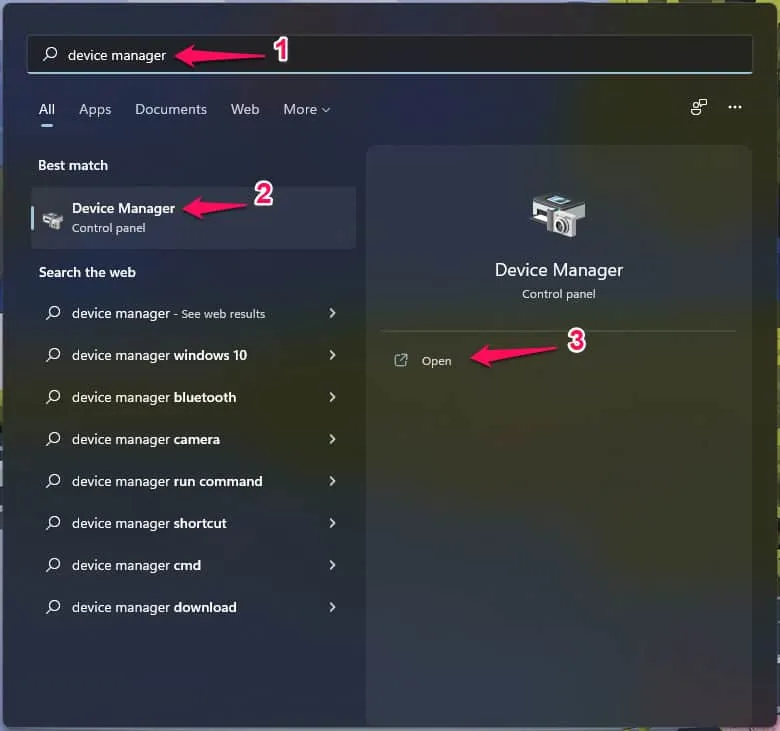
- Ahora, expanda los adaptadores de pantalla .
- Seleccione el controlador y haga clic derecho sobre él.
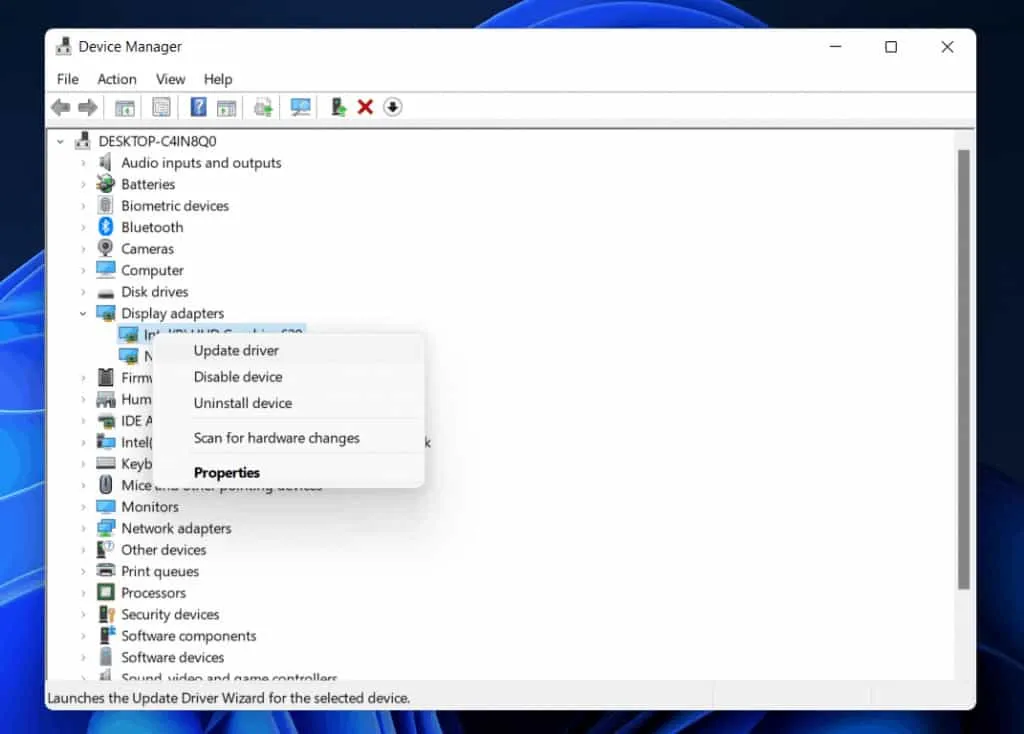
- Después de eso, seleccione la opción de Actualizar controlador .
- Ahora, espere a que se complete el proceso .
- Una vez hecho esto, reinicie el sistema .
Verificar la integridad de los archivos del juego
Los usuarios también deben verificar si los archivos del juego Baldur’s Gate 3 se han instalado correctamente en el sistema. Si no lo sabe, los archivos que se utilizan para ejecutar el juego correctamente deberían funcionar correctamente y no verse afectados por el virus.
Si los archivos se ven afectados por el virus o se pierden por algún motivo, los usuarios no podrán jugar el juego. Por lo tanto, le sugerimos que utilice Verificar la integridad de los archivos del juego para resolver este problema. Con la ayuda de esta función, podrá escanear y reparar los archivos del juego fácilmente. Tienes que seguir los pasos que se detallan a continuación.
- Abre la tienda de juegos de Steam .
- Ve a la Biblioteca .
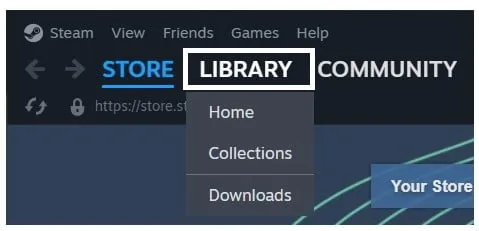
- Selecciona el juego Baldur’s Gate 3 .
- Haz clic derecho sobre él.
- Haga clic en Propiedades .
- Ahora, seleccione la opción Archivos instalados .
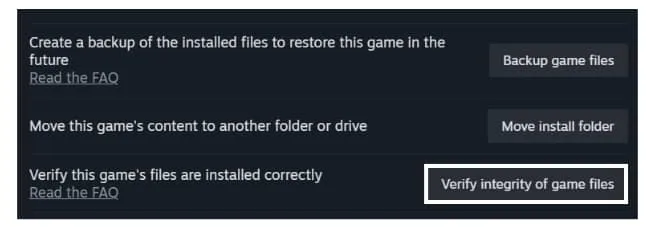
- Haga clic en Verificar la integridad de los archivos del juego .
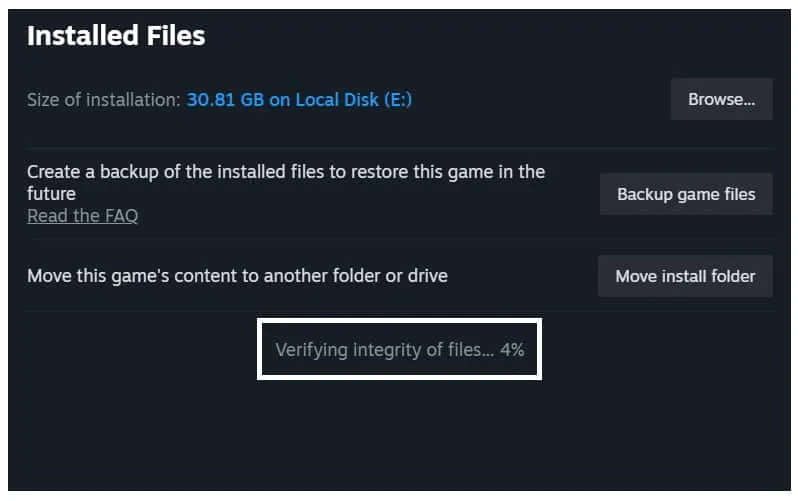
- Espere a que se complete el procedimiento.
- Ahora, reinicie el sistema y verifique si el problema se resolvió o no.
Modificar la versión de DirectX

Si obtiene el error de DirectX mientras ejecuta el juego, puede intentar usar la otra versión. Hay muchos usuarios que han hecho lo mismo. Se requiere que el juego se ejecute en DirectX 11 , pero si tiene problemas con él, intente descargar DirectX 12 . También puede ayudarlo a resolver el problema. Deberías probar esto y comprobar si funciona para ti.
Actualizar el juego
Los usuarios que enfrentan el problema deben seguir buscando actualizaciones en el juego. Hay muchos usuarios que han informado del problema a los desarrolladores. Hay posibilidades de que los desarrolladores estén trabajando en algunos parches para solucionar este problema. Por lo tanto, será bueno que siga buscando actualizaciones para que pueda obtener la actualización tan pronto como se publique. Tienes que seguir los pasos que se enumeran a continuación para hacer esto.
- Abre la tienda de juegos de Steam .
- Ve a la Biblioteca .
- Selecciona el juego Baldur’s Gate 3 .
- Haz clic derecho sobre él.
- Ahora, verá si hay nuevas actualizaciones disponibles.
- Si hay actualizaciones disponibles, descárguelas .
Descargar la última versión de Windows
Todos los usuarios deben asegurarse de tener la última versión de Windows si quieren ejecutar DirectX y Games correctamente. Sin la última versión de Windows, no podrá ejecutar el juego correctamente, ya que hay posibilidades de que el software no funcione correctamente como debería. Puede verificar las actualizaciones con la ayuda de los pasos que se enumeran a continuación.
- Abre Configuración .
- Haz clic en Actualización de Windows .
- Seleccione Buscar actualizaciones .
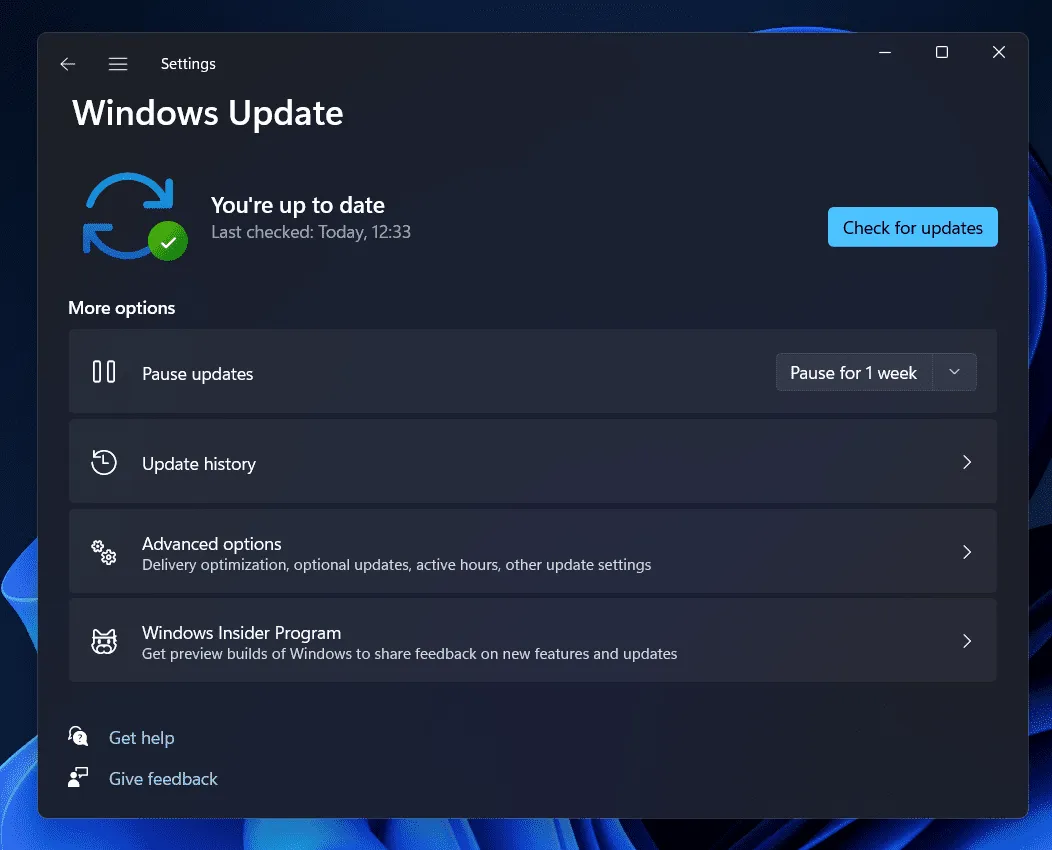
- Si hay nuevas actualizaciones disponibles, descárguelas .
- Una vez descargadas las actualizaciones , reinicie el sistema para instalarlas .
Póngase en contacto con atención al cliente
Si probó todos los pasos que se enumeran anteriormente y todavía tiene el mismo problema, le sugerimos que se comunique con el servicio de atención al cliente . Hay posibilidades de que el problema le ocurra solo a usted en su sistema debido a algún problema. Por lo tanto, será bueno que se comunique con el servicio de atención al cliente y permita que lo ayuden a resolver el problema.
Terminando
Hay miles de usuarios que buscan las correcciones del error DirectX de Baldur’s Gate 3. En esta guía, hemos enumerado las soluciones simples a través de las cuales los usuarios podrán resolver el problema. Esperamos que esta guía te haya resultado útil. Si tiene algún problema, háganoslo saber en la sección de comentarios a continuación.
- Baldur’s Gate 3 bajo FPS? Aquí hay 7 formas de arreglarlo y mejorarlo
- Problemas de ping alto de Baldur’s Gate 3: 9 formas de solucionarlo rápidamente
- Arreglar Baldur’s Gate 3 atascado en la pantalla de carga
- Solución: Baldur’s Gate 3 no se inicia o no se carga en la PC de inicio
- 11 formas de corregir el error WOW51900319 en World Of Warcraft
- Cómo reparar el error DirectX de Battlefield 2042
- Cómo reparar el error de DirectX heredado de Hogwarts
Deja una respuesta